Virus GandCrab 3 entfernen (Entfernungsanweisungen) - aktualisiert Mrz 2021
Anleitung für die Entfernung des GandCrab 3-Virus
Was ist GandCrab 3-Erpressersoftware?
GandCrab 3 – eine neue Variante der berüchtigten GandCrab-Erpressersoftware
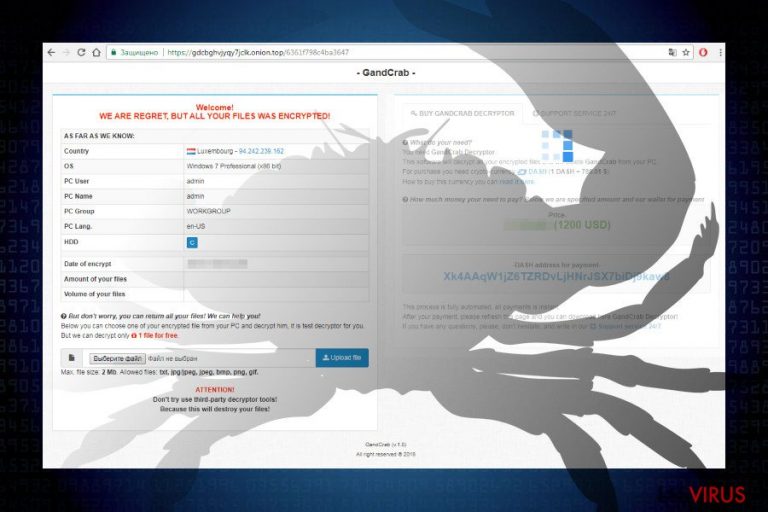
GandCrab 3 ist eine Krypto-Erpressersoftware, die als dritte Version der berüchtigten GandCrab-Schadsoftware dient. Ende April 2018, nur einige wenige Monate nach der Veröffentlichung von GandCrab2, schlugen die Hacker wieder zu. Dieses Mal war das Ziel vor allem Russland, Weißrussland, Kasachstan und die Ukraine. Der erpresserische Virus macht die Benutzerdateien mithilfe der AES-256- (CBC-Modus) und RSA-2048-Verschlüsselung unnütz und markiert sie anschließend mit .CRAB. Zudem ist auf dem Computer die Datei CRAB-DECRYPT.txt zu finden, die eine Lösegeldforderung mit einer expliziten Anleitung enthält, wie das Opfer das Lösegeld zu zahlen hat. Es werden ausschließlich Bitcoins als Zahlungsmittel akzeptiert.
| Name | GandCrab 3 |
|---|---|
| Versionen | GandCrab, GandCrab 2 |
| Klassifizierung | Ransomware/Erpressersoftware |
| Dateiendung | .CRAB |
| Erpresserbrief | CRAB-DECRYPT.txt |
| Hauptsymptome | Benutzerdateien unzugänglich, Erpresserbrief auf dem Desktop, langsamer PC, veränderter Desktophintergrund, Browser leitet nach Zahlungswebseite weiter |
| Hauptgefahren | Es gefährdet das System und kann zu schweren Abstürzen führen. Benuterdateien könnten dauerhaft gelöscht werden. Geldverlust |
| Das manuelle Löschen von Ransomware ist nicht möglich. Um Ransomware zu beseitigen, sollte eine professionelle Anti-Malware wie FortectIntego in Anspruch genommen werden. | |
Ende April 2018 entdeckten Cybersicherheitsexperten ein Exemplar der GandCrab-Ransomware v3. Die Vorgänger GandCrab und GandCrab2 waren sicherlich aus der Sicht der Gauner beide äußerst erfolgreich. Die erste Version brachte nämlich innerhalb von weniger als vier Monaten mehr als 600.000 USD ein.
Die erste Variante ist bereits entschlüsselbar, GandCrab2 hingegen nicht. Ein GandCrab3-Decryptor steht ebenfalls noch nicht zur Verfügung.
Derzeit ist noch nicht hundertprozentig klar, welche Verbreitungstechniken bei dieser Schadsoftware genutzt werden. Basierend auf den gesammelten Informationen über GandCrab könnten jedoch folgende Methoden Anwendung finden:
- Exploit-Kit Magnitude,
- Exploit-Kit Rig,
- Exploit-Kit GrandSoft,
- Malvertising-Kampagne Seamless,
- Spammails mit Anhängen wie Receipt Feb-21310[beliebige Zahlen],
- falsche Hoefler-Textfont-Updates
- gehackte Dienste zur Fernwartung von Desktops usw.
Bei der Verschlüsselung und mithilfe der Nutzung der Eingabeaufforderung bzw. der PowerShell als Administrator ändert der GandCrab3-Virus die Boot-Sequenz, löscht die Schattenkopien und wendet den AES-256- (CBC-Modus) + RSA-2048-Verschlüsselungsalgorithmus an. Im Hintergrund des Systems läuft der Prozess der Schadsoftware random.exe. Möglich ist es ebenfalls, dass sie die Datei explorer.exe hackt und das System zum Neustart zwingt, um die Verschlüsselung fertigzustellen.
Genau wie die vorherige Version fügt GandCrab3 die Dateiendung .CRAB an die verschlüsselten Dateien an. Es zielt hierbei auf über 250 Dateitypen ab, darunter die sehr beliebten .jpg, .png, .doc, .pdf, .avi, .docx, usw. Sobald die Dateien verschlüsselt sind, erzeugt der Virus eine Lösegeldforderung namens CRAB-DECRYPT.txt. Darin ist folgende Nachricht enthalten:
—= GANDCRAB V3 =—
Attention!
All your files documents, photos, databases and other important files are encrypted and have the extension: .CRAB
The only method of recovering files is to purchase a private key. It is on our server, and only we can recover your files.
The server with your key is in a closed network TOR. You can get there by the following ways:
0. Download Tor browser – https://www.torproject.org/
1. Install Tor browser
2. Open Tor Browser
3. Open link in TOR browser:
4. Follow the instructions on this page
On our page, you will see instructions on payment and get the opportunity to decrypt 1 file for free.
The alternative way to contact us is to use Jabber messanger. Read how to:
0. Download Psi-Plus Jabber Client: https://psi-im.org/download/
1. Register new account: http://sj.ms/register.php
0) Enter „username“: 21b1a2d1729f0695
1) Enter „password“: your password
2. Add new account in Psi
3. Add and write Jabber ID: ransomware@sj.ms any message
4. Follow instruction bot
ATTENTION!
It is a bot! It's fully automated artificial system without human control!
To contact us use TOR links. We can provide you all required proofs of decryption availibility anytime. We are open to conversations.
You can read instructions how to install and use jabber here http://www.sfu.ca/jabber/Psi_Jabber_PC.pdf
CAUGHTION!
Do not try to modify files or use your own private key. This will result in the loss of your data forever!
Im Gegensatz zu den beiden Vorgängerversionen, die die Kryptowährung DASH akzeptierten, fordert GandCrab 3 seine Opfer auf, das Lösegeld in Bitcoins zu zahlen. Zudem haben Schadsoftware-Forscher herausgefunden, dass der Ursprung von GandCrab 3 in Rumänien liegt.
Wenn Sie den geringsten Verdacht haben, dass Sie mit dieser Erpressersoftware infiziert sind, sollten Sie sicherstellen, dass Sie GandCrab 3 so schnell wie möglich vom System entfernen. Wir empfehlen hierfür die Antivirenprogramme FortectIntego, SpyHunter 5Combo Cleaner oder Malwarebytes. Solange die Schadsoftware installiert ist, können Sie Ihre Dateien nicht ohne die Bezahlung des Lösegelds wiederherstellen.
Nach dem Entfernen von GandCrab 3 sollten Sie versuchen die CRAB-Dateien mithilfe von Datenrettungstools von Drittanbietern wiederherzustellen oder eine früheres Systemabbild von Windows zu aktivieren. Am Ende des Artikels finden Sie eine vollständige Anleitung zur Wiederherstellung der von GandCrab3 verschlüsselten Dateien.
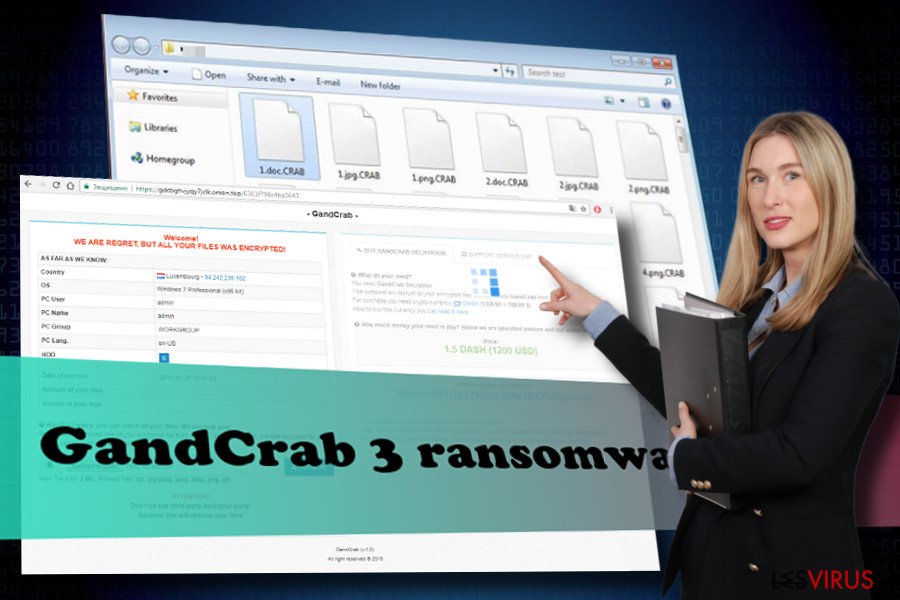
Kriminelle können Schadsoftware mit mehreren Techniken verbreiten
Das Bedynet.ru-Team sagt, dass es nicht sehr wahrscheinlich ist, dass diese spezielle Ransomware sich auf eine einzige Verbreitungsmethode beschränkt. Obwohl sie mit ihrer Verbreitung bereits eine breite Masse erreicht hat, ist es schwierig, die ganze Liste der Techniken genau zu benennen.
Nichtsdestotrotz gilt Vorsicht bei dem Anhang Receipt Feb-21310 [beliebige Zahlen] von der E-Mail-Adresse [beliebiger Name]@cdkconstruction.org. Sobald Sie eine verdächtige E-Mail eines unbekannten Absenders entdecken, empfehlen wir dringend sie sofort als Spam zu melden.
Exploit-Kits, einschließlich Magnitude, RIG und GrandSoft, sind ebenfalls als weit verbreitete Ransomware-Überträger bekannt. Um zu verhindern, dass bösartige Software Schwachstellen im PC ausnutzt, ist es wichtig, dass man alle Updates und Patches des Systems installiert.
Zu guter Letzt möchten wir noch raten bei kostenlosen Downloads aus dem Internet vorsichtig zu sein. Es wurde festgestellt, dass viele verdächtige und illegale Webseiten gefälschte Softwareupdates beinhalten. Ein Beispiel hierfür ist der gefälschte Hoefler TextFont, mit dem der Vorgänger dieser Erpressersoftware verbreitet wurde. Das potenzielle Opfer wird hierbei auf eine gehackte Webseite mit einem verschlüsselten Text umgeleitet, wo eine Meldung das Opfer auffordert das neueste Font-Update herunterzuladen, um den Inhalt ansehen zu können.
GandCrab3-Entfernungsmöglichkeiten
Es gibt nur eine Möglichkeit, GandCrab 3 aus dem System zu entfernen: Die automatische Entfernung. Automatisch, weil sie die Verwendung einer professionellen Anti-Malware erfordert. Die manuelle Entfernung von schädlichen Dateien ist nahezu unmöglich, da man hierbei das System und die verschlüsselten Dateien dauerhaft beschädigen könnte.
Stattdessen empfehlen wir dringendst ein professionelles Sicherheitsprogramm zu verwenden, wie z.B. FortectIntego. Nach der erfolgreichen Virenentfernung können Sie versuchen Ihre Dateien mit den unten aufgeführten Methoden wiederherzustellen.
.
Anleitung für die manuelle Entfernung des GandCrab 3-Virus
Ransomware: Entfernung der Ransomware über den abgesicherten Modus
Die Erpressersoftware kann Sie daran hindern, die Ransomware zu entfernen. In diesem Fall sollten Sie Ihren PC im abgesicherten Modus mit Netzwerktreibern starten. Gehen Sie dazu wie folgt vor:
Wichtig! →Die Anleitung zur manuellen Entfernung von Ransomware ist für Computerlaien möglicherweise zu kompliziert. Für die korrekte Ausführung sind fortgeschrittene IT-Kenntnisse erforderlich, da durch das Löschen oder Beschädigen von wichtigen Systemdateien, Windows nicht mehr korrekt arbeitet. Darüber hinaus kann die manuelle Entfernung Stunden in Anspruch nehmen, bis sie abgeschlossen ist. Wir raten daher dringend zur oben beschriebenen automatischen Methode.
Schritt 1. Greifen Sie auf den abgesicherten Modus mit Netzwerktreibern zu
Die manuelle Entfernung von Malware sollte am besten über den abgesicherten Modus erfolgen.
Windows 7 / Vista / XP
- Klicken Sie auf Start > Herunterfahren > Neu starten > OK.
- Wenn der Computer aktiv wird, drücken Sie mehrmals die Taste F8, bis Sie das Fenster Erweiterte Startoptionen sehen. (Wenn das nicht funktioniert, versuchen Sie F2, F12, Entf, etc., abhängig vom Modell des Motherboards.)
- Wählen Sie aus der Liste Abgesicherter Modus mit Netzwerktreibern aus.

Windows 10 / Windows 8
- Klicken Sie mit der rechten Maustaste auf Start und wählen Sie Einstellungen.

- Scrollen Sie nach unten und wählen Sie Update und Sicherheit.

- Wählen Sie im linken Bereich des Fensters Wiederherstellung.
- Scrollen Sie nun nach unten zum Abschnitt Erweiterter Start.
- Klicken Sie auf Jetzt neu starten.

- Wählen Sie Problembehandlung.

- Gehen Sie zu Erweiterte Optionen.

- Wählen Sie Starteinstellungen.

- Klicken Sie auf Neu starten.
- Drücken Sie nun auf 5 oder klicken Sie auf 5) Abgesicherten Modus mit Netzwerktreibern aktivieren.

Schritt 2. Beenden Sie verdächtige Prozesse
Der Task-Manager ist ein nützliches Tool, das alle im Hintergrund laufenden Prozesse anzeigt. Gehört einer der Prozesse zu einer Malware, müssen Sie ihn beenden:
- Drücken Sie auf Ihrer Tastatur auf Strg + Umschalt + Esc, um den Task-Manager zu öffnen.
- Klicken Sie auf Mehr Details.

- Scrollen Sie nach unten zum Abschnitt Hintergrundprozesse und suchen Sie nach verdächtige Einträge.
- Klicken Sie den verdächtigen Prozess mit der rechten Maustaste an und wählen Sie Dateipfad öffnen.

- Gehen Sie zurück zu dem Prozess, klicken Sie ihn mit der rechten Maustaste an und wählen Sie Task beenden.

- Löschen Sie den Inhalt des bösartigen Ordners.
Schritt 3. Prüfen Sie den Programmstart
- Drücken Sie auf Ihrer Tastatur auf Strg + Umschalt + Esc, um den Task-Manager zu öffnen.
- Gehen Sie zum Reiter Autostart.
- Klicken Sie mit der rechten Maustaste auf das verdächtige Programm und wählen Sie Deaktivieren.

Schritt 4. Löschen Sie die Dateien des Virus
Zu Malware gehörende Dateien können sich an beliebige Stellen auf dem Computer verstecken. Hier einige Anweisungen, die bei der Suche helfen können:
- Geben Sie Datenträgerbereinigung in der Windows-Suche ein und drücken Sie auf die Eingabetaste.

- Wählen Sie das zu bereinigende Laufwerk aus (C: ist normalerweise das Hauptlaufwerk und auch wahrscheinlich das Laufwerk, in dem sich bösartige Dateien befinden).
- Blättern Sie durch die Liste der zu löschenden Dateien und wählen Sie die folgenden aus:
Temporäre Internetdateien
Downloads
Papierkorb
Temporäre Dateien - Wählen Sie Systemdateien bereinigen.

- Des Weiteren empfiehlt es sich nach bösartigen Dateien in den folgenden Ordnern zu suchen (geben Sie jeden Eintrag in die Windows-Suche ein und drücken Sie die Eingabetaste):
%AppData%
%LocalAppData%
%ProgramData%
%WinDir%
Wenn Sie fertig sind, starten Sie den PC in den normalen Modus.
Entfernen Sie GandCrab 3 mit System Restore
-
Schritt 1: Starten Sie den Computer in den Modus Safe Mode with Command Prompt
Windows 7 / Vista / XP- Klicken Sie auf Start → Shutdown → Restart → OK.
- Sobald der Computer aktiv wird, sollten Sie anfangen mehrmals F8 zu drücken bis Sie das Fenster Advanced Boot Options sehen.
-
Wählen Sie Command Prompt von der Liste

Windows 10 / Windows 8- Drücken Sie im Windows-Anmeldebildschirm auf den Button Power. Halten Sie nun auf Ihrer Tastatur Shift gedrückt und klicken Sie auf Restart..
- Wählen Sie nun Troubleshoot → Advanced options → Startup Settings und drücken Sie zuletzt auf Restart.
-
Wählen Sie, sobald der Computer aktiv wird, im Fenster Startup Settings Enable Safe Mode with Command Prompt.

-
Schritt 2: Stellen Sie Ihre Systemdateien und -einstellungen wieder her.
-
Sobald das Fenster Command Prompt auftaucht, geben Sie cd restore ein und klicken Sie auf Enter.

-
Geben Sie nun rstrui.exe ein und drücken Sie erneut auf Enter..

-
Wenn ein neues Fenster auftaucht, klicken Sie auf Next und wählen Sie einen Wiederherstellungspunkt, der vor der Infiltrierung von GandCrab 3 liegt. Klicken Sie anschließend auf Next.


-
Klicken Sie nun auf Yes, um die Systemwiederherstellung zu starten.

-
Sobald das Fenster Command Prompt auftaucht, geben Sie cd restore ein und klicken Sie auf Enter.
Bonus: Wiederherstellung der Daten
Die oben aufgeführte Anleitung soll dabei helfen GandCrab 3 vom Computer zu entfernen. Für die Wiederherstellung der verschlüsselten Dateien empfehlen wir eine ausführliche Anleitung von den Sicherheitsexperten von dieviren.de zu nutzen.Leider werden Ihre Dateien nach dem Entfernen von GandCrab 3 nicht wiederhergestellt. Nach der Beseitigung des Virus sollten Sie also Datenrettungstools von Drittanbietern nutzen. Unsere empfohlenen Optionen finden Sie hier:
Wenn Ihre Dateien von GandCrab 3 verschlüsselt worden sind, haben Sie für die Wiederherstellung mehrere Möglichkeiten:
Data Recovery Pro
Data Recovery Pro ist eine zuverlässige Software, die in der Lage ist, durch Ransomware-Angriffe, versehentliches Löschen oder Systemabstürze verloren gegangene Daten wiederherzustellen.
- Data Recovery Pro herunterladen;
- Führen Sie die Schritte der Data Recovery aus und installieren Sie das Programm auf dem Computer;
- Starten Sie es und scannen Sie den Computer nach Dateien, die von GandCrab 3 verschlüsselt worden sind;
- Stellen Sie sie wieder her.
Vorherige Windows-Version aktivieren
Wenn Sie die Systemwiederherstellungsfunktion von Windows verwenden, sollte das System automatisch Systemwiederherstellungspunkte erstellen. Natürlich können Sie diese Punkte auch selbst erstellen. Sie können die Dateien mithilfe der Vorgängerversionen wie folgt wiederherstellen:
- Suchen Sie nach einer verschlüsselten Datei, die Sie wiederherstellen möchten und führen Sie einen Rechtsklick darauf aus;
- Selektieren Sie “Properties” und gehen Sie zum Reiter “Previous versions”;
- Kontrollieren Sie hier unter “Folder versions” alle verfügbaren Kopien. Wählen Sie die Version aus, die Sie wiederherstellen möchten und klicken Sie auf “Restore”.
ShadowExplorer
ShadowExplorer hilft leider nicht, da die Erpressersoftware die Schattenkopien löscht.
- Laden Sie Shadow Explorer (http://shadowexplorer.com/) herunter;
- Folgen Sie den Anweisungen des Einrichtungsassistenten von Shadow Explorer und installieren Sie die Anwendung auf dem Computer;
- Starten Sie das Programm und wählen Sie mithilfe des Auswahlmenüs oben links in der Ecke ihre Festplatte mit den verschlüsselten Daten aus. Kontrollieren Sie die vorhandenen Ordner;
- Führen Sie auf den wiederherzustellenden Ordner einen Rechtsklick aus und wählen Sie “Export”. Sie können ebenfalls auswählen, wo der Ordner wiederhergestellt werden soll.
Kein Decryptor verfügbar
Als Letztes sollten Sie sich natürlich immer über den Schutz vor Crypto-Ransomware Gedanken machen. Um den Computer vor GandCrab 3 und anderer Ransomware zu schützen, sollten Sie eine bewährte Anti-Spyware, wie beispielsweise FortectIntego, SpyHunter 5Combo Cleaner oder Malwarebytes, nutzen.
Für Sie empfohlen
Wählen Sie den richtigen Webbrowser und sorgen Sie für mehr Sicherheit mit einem VPN
Online-Spionage hat in den letzten Jahren an Dynamik gewonnen und Internetnutzer interessieren sich immer mehr dafür, wie sie ihre Privatsphäre schützen können. Eines der grundlegenden Methoden, um für eine extra Schutzschicht zu sorgen, ist: Die Wahl eines privaten und sicheren Webbrowsers.
Es ist jedoch möglich, noch eine zusätzliche Schutzebene hinzuzufügen und ein völlig anonymes Surfen im Internet zu schaffen, und zwar mithilfe dem VPN Private Internet Access. Die Software leitet den Datenverkehr über verschiedene Server um, so dass Ihre IP-Adresse und geografischer Standort getarnt bleiben. Die Kombination aus einem sicheren Webbrowser und einem VPN für den privaten Internetzugang ermöglicht es im Internet zu surfen, ohne das Gefühl zu haben, von Kriminellen ausspioniert oder ins Visier genommen zu werden.
Sichern Sie Ihre Dateien für den Fall eines Malware-Angriffs
Softwareprobleme aufgrund Malware oder direkter Datenverlust dank Verschlüsselung können zu Geräteproblemen oder zu dauerhaften Schäden führen. Wenn man allerdings aktuelle Backups besitzt, kann man sich nach solch einem Vorfall leicht retten und zurück an die Arbeit gehen.
Es ist daher wichtig, nach Änderungen am Gerät auch die Backups zu aktualisieren, sodass man zu dem Punkt zurückkehren kann, an dem man zuvor gearbeitet hat, bevor eine Malware etwas verändert hat oder sonstige Probleme mit dem Gerät auftraten und Daten- oder Leistungsverluste verursachten.
Wenn Sie von jedem wichtigen Dokument oder Projekt die vorherige Version besitzen, können Sie Frustration und Pannen vermeiden. Besonders nützlich sind sie, wenn Malware wie aus dem Nichts auftaucht. Verwenden Sie Data Recovery Pro für die Systemwiederherstellung.







